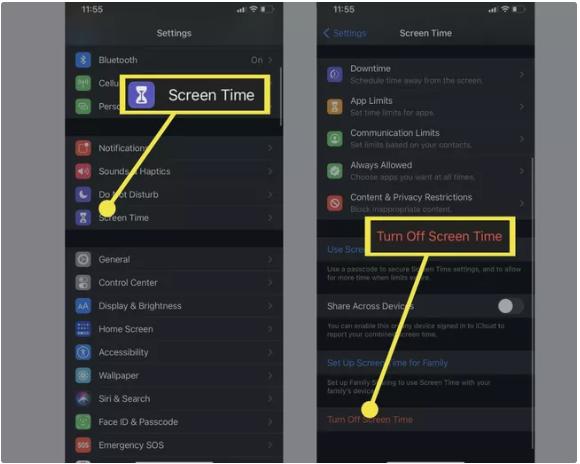Hier soir, alors que j'utilisais une application, je ne me suis pas rendu compte du moment où je me suis endormi. À mon réveil, voyant que mon téléphone était toujours allumé et l'application ouverte, j'ai consulté le temps d'écran accumulé. Je souhaiterais effacer le temps passé sur cette application et désactiver le suivi du temps d'écran à l'avenir.
Le défi est de réinitialiser les données de temps d'écran après avoir laissé l'application active toute la nuit. La question principale est de savoir comment effacer l'historique du temps d'écran ou comment supprimer cet historique. Vous pouvez vous référer à ce guide pour répondre à vos questions concernant l'historique du temps d'écran. Ce guide répondra à vos questions et vous montrera comment effacer cet historique. Commençons.
Partie 1 : Peut-on supprimer l'historique du temps d'écran ?
Partie 2 : Trois méthodes pour supprimer l'historique du temps d'écran
- Méthode 1 : Comment supprimer les données de temps d'écran via les réglages iOS
- Méthode 2 : Comment supprimer les données de temps d'écran sur Mac
- Méthode 3 : Comment supprimer les données de temps d'écran avec PassFab iPhone Unlocker
Partie 3 : Réinitialiser le code d'accès du temps d'écran sur iPhone et iPad
Partie 4 : FAQ sur la suppression des données de temps d'écran
Partie 1: Peut-on supprimer l'historique du temps d'écran ?
Avoir un suivi du temps d'écran permet de mesurer le temps passé sur un ordinateur ou un téléphone. Cela aide ceux qui souhaitent réduire le temps passé sur ces appareils. Avec ces paramètres, il est possible de limiter le temps passé sur certaines applications.
La réponse à la question de savoir si vous pouvez supprimer l'historique du temps d'écran pour une application spécifique est NON. Vous ne pouvez pas supprimer l'historique du temps d'écran pour une seule application. Supprimer l'historique effacera les données de toutes les applications.
Partie 2: Trois méthodes pour supprimer l'historique du temps d'écran
Comme mentionné, il est possible de supprimer l'historique du temps d'écran. Cela ne permet pas de le faire pour une application spécifique mais s'applique à toutes. Il existe de nombreuses façons d'effacer l'historique de votre temps d'écran. Examinons les meilleurs moyens de répondre à votre question sur la suppression des données relatives au temps passé devant l'écran.
Méthode 1 : Comment supprimer les données de temps d'écran via les réglages iOS
La principale question concernant l'historique du temps d'écran est de savoir comment effacer cet historique. Il n'est pas possible de supprimer seulement une partie de l'historique du temps d'écran. Soit vous réinitialisez toutes les données, soit vous ne faites rien. Il est possible de supprimer entièrement l'historique en désactivant le temps d'écran. En cas de besoin, vous pouvez également le réactiver, mais rappelez-vous que cela s'applique à tout. Après avoir désactivé le temps d'écran, toutes les données sont effacées.
Le Temps d'écran est une fonctionnalité des appareils iOS qui vous permet de suivre le temps passé sur les applications. Vous pouvez supprimer les données en désactivant cette fonctionnalité. Une fois désactivée, le Temps d'écran ne continuera plus à enregistrer le temps passé sur vos applications. Suivez ces étapes pour désactiver la fonctionnalité sur votre appareil.
Premièrement, allez dans les réglages.
En défilant vers le bas, vous trouverez Temps d'écran.
Touchez Temps d'écran, puis en bas, vous trouverez l'option pour le désactiver.
Touchez Désactiver le Temps d'écran puis confirmez.
Profitez maintenant de votre liberté, sans suivi du Temps d'écran sur vos applications.

Méthode 2 : Comment supprimer les données de temps d'écran sur Mac
Voici le guide pour supprimer les données de Temps d'écran avec un Mac.
- Choisissez le menu Apple.
- Allez dans Préférences Système.
- Cliquez sur Temps d'écran dans les préférences.
- Touchez Éteindre dans le coin supérieur droit.
Méthode 3 : Comment supprimer les données de temps d'écran avec PassFab iPhone Unlocker
Le Temps d'écran est là pour limiter le temps passé sur vos applications. Vous cherchiez comment supprimer l'historique du Temps d'écran ? Vous avez oublié le code d'accès du Temps d'écran ? Vous ne savez pas comment supprimer l'historique du Temps d'écran avec un mot de passe oublié. PassFab iPhone Unlocker vous aide à pirater le Temps d'écran en un rien de temps. Vous pouvez changer le code d'accès du Temps d'écran ou le supprimer avec un accès au Temps d'écran. Vous pouvez réinitialiser votre iPhone sans mot de passe et utiliser votre iPhone librement. Voici les étapes à suivre pour effectuer toutes les opérations mentionnées :
Étape 1 : Lancez le logiciel
-
Lancez PassFab iPhone Unlocker sur votre appareil.
-
Cliquez sur « Supprimer le code d'accès du Temps d'écran ».

Étape 2 : Connectez votre appareil à l'ordinateur
Après avoir démarré le processus, connectez l'appareil à l'ordinateur via un câble USB.

Étape 3 : Supprimez le code d'accès du Temps d'écran
-
Après la connexion, désactivez Localiser mon iPhone si cela est activé. Maintenant, cliquez simplement sur le bouton « Commencer la suppression » pour lancer le processus.

-
Attendez un peu pour la fin du processus.
-
Après la suppression réussie du mot de passe, configurez votre appareil. Lors de la configuration du code d'accès du Temps d'écran, choisissez « Configurer plus tard dans les réglages ».

Partie 3: Réinitialiser le code d'accès du temps d'écran sur iPhone et iPad
Le code d'accès du Temps d'écran est une protection supplémentaire qui empêche les autres de modifier vos temps d'écran. Si vous avez oublié votre mot de passe du Temps d'écran, ne vous inquiétez pas ; il existe des moyens de le gérer. Apple iCloud peut vous aider, et même si cela ne résout pas votre problème, ne vous inquiétez pas. PassFab iPhone Unlocker vous aide à contourner le code d'accès et à changer ou réinitialiser facilement votre Temps d'écran.
Partie 4: FAQ sur la suppression des données de temps d'écran
1. Comment supprimer les données de Temps d'écran sur un iPad ?
Vous pouvez désactiver le Temps d'écran sur l'iPad de la même manière que sur un appareil iPhone. Allez dans Temps d'écran dans les réglages puis désactivez le Temps d'écran. Cela désactivera le Temps d'écran pour toutes vos applications et supprimera l'historique du Temps d'écran.
2. Comment puis-je retirer un site web du Temps d'écran ?
Sélectionnez le site web et cliquez sur le bouton de suppression dans la liste pour retirer le site web autorisé de mon Temps d'écran.
3. Comment programmer un temps d'arrêt ?
Le Temps d'écran offre l'option de programmer un temps d'arrêt pendant lequel vous pouvez utiliser uniquement les applications autorisées. Activez-le en tapant sur « Temps d'arrêt » sur la page principale du Temps d'écran. Vous recevrez une notification lorsque le temps d'arrêt commencera et les icônes des applications ne seront pas accessibles.
4. Comment voir les rapports ?
Touchez l'option rapports en haut de l'écran du Temps d'écran pour voir les rapports d'aujourd'hui ou des sept derniers jours. Si vous avez plusieurs appareils, cela vous permet de choisir les appareils. Le graphique montre le temps passé sur les applications ou l'appareil et d'autres informations.
Conclusion
Si vous cherchez à savoir si vous pouvez supprimer l'historique du Temps d'écran, la réponse est oui. Cet article vous aidera si vous voulez savoir comment supprimer l'historique du Temps d'écran. Les méthodes mentionnées dans l'article vous aideront à supprimer facilement vos données de Temps d'écran. Même sans votre mot de passe du Temps d'écran, vous pouvez le faire en utilisant PassFab iPhone Unlocker. Essayez-le pour supprimer votre historique du Temps d'écran.